SWF är en förkortning för 'Shockwave Flash' eller 'Small Web Format'. Detta format skapades för att publicera animationer på Internet. De största bristerna med SWF är kompatibilitet med enheter och operativsystem och dess stora innehåll. WMV tar litet minne men bevarar kvaliteten på originalvideon. Det är vårt idealiska val av filformat för webbvideor. Dessutom kommer det inte att öka laddningsprocessen trots det högkvalitativa attributet. Därför, som rekommenderas av många, konvertera SWF till WMV använda onlineverktyg och offline.
Del 1. 2 Topp gratis och lätt SWF till WMV-omvandlare
1. Videokonverteraren för VLC
Först på vår lista är VLC Media Player. Detta inbyggda verktyg för Windows är främst känt för sin mediespelare. Omedvetet kan detta gratisprogram också ändra din konvertera SWF till WMV gratis. Om du är en Windows-användare bör du lära dig mer om hur funktionen kan användas.
Steg 1Öppna mediaspelaren
Klicka på din Windows-enhet för att komma åt VLC Media Player. Från ovan Media fliken, klicka på Konvertera knappen för att låsa upp funktionen.
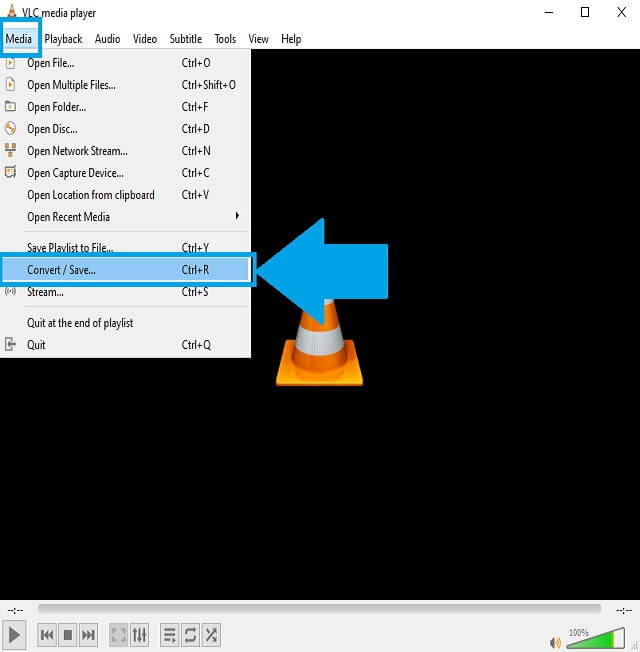
Steg 2Ladda upp de lokala filerna
Ladda upp dina gamla videor genom att klicka på Lägg till knapp. Detta verktyg stöder även konvertering i batch.
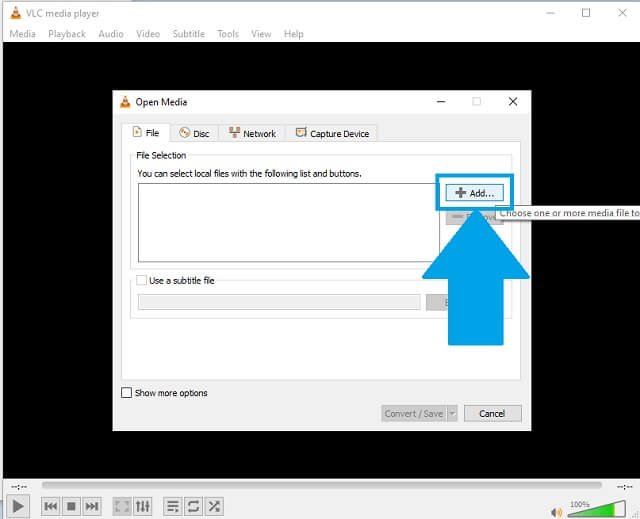
Steg 3Välj det nya formatet
Från den tillgängliga listan över videoformat letar du efter WMV filformat och klicka på det direkt. Efter det, starta processen om hur du konverterar SWF till WMV på VLC.
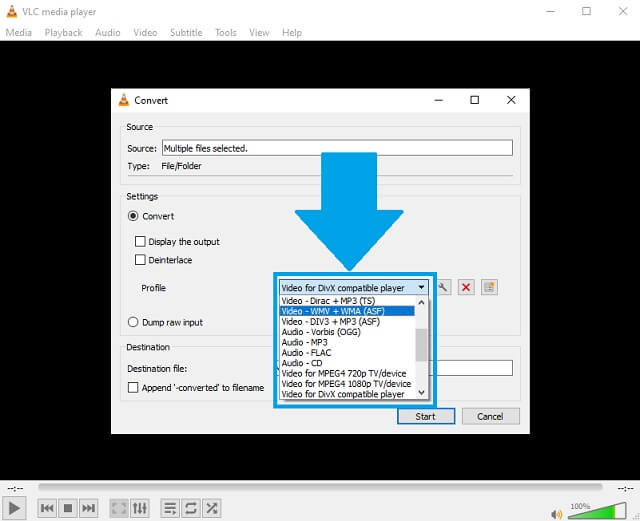
- Windows-användare behöver inte ladda ner det. Det är en inbyggd mediaspelare för dem.
- Större ljud- och videobehållare tillhandahålls.
- Verktygets gränssnitt ser föråldrat ut.
- Den erbjuder endast begränsade format, bara ett fåtal.
- Mac-användare måste ladda ner det.
2. AVAide Free Converter är det bästa onlineverktyget
Men om du har svårt att hitta den bästa webbaserade videoomvandlaren, kom AVAide Free Converter i topp. Det här verktyget har utvecklats för att vägleda oss om hur man konverterar en SWF-fil till WMV med hjälp av en webbläsare. Det hjälper oss att komprimera, formatera om, förbättra och redigera våra SWF-videor. Dessutom är det ett verktyg som fått förtroende hos många i allmänhet. Funktionerna täcker nästan allt du vill ha från en omvandlare. Följ instruktionerna för att komma igång.
Steg 1Sidbesöket
Att besöka AVAide gratis videokonverterare, gå och gå in från din valda webbläsare. Med tanke på att det är ett webbaserat verktyg behöver du en stabil internetanslutning för en lättflytande process.
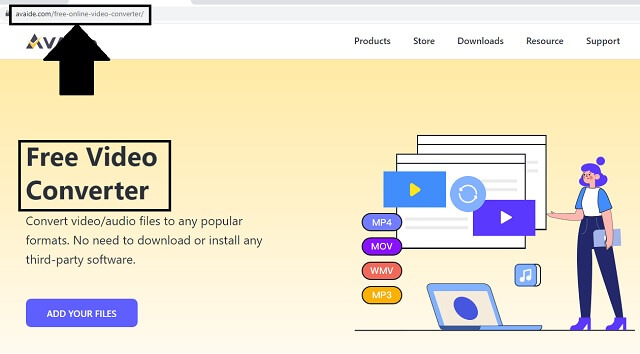
Steg 2Import av lokala videor
För det andra, för att importera dina lokala videor, klicka på LÄGG TILL DINA FILER knapp. Din lokala filhållare visas automatiskt och du kan fritt välja de SWF-videor du har som är redo för processen.
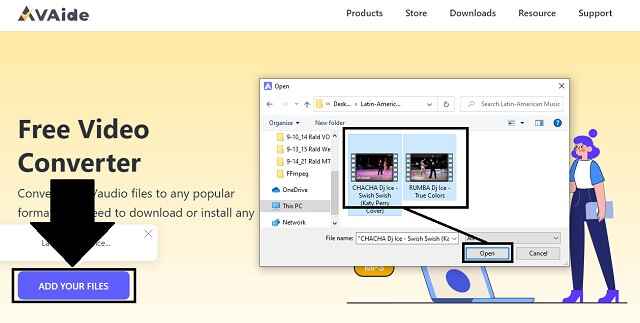
Steg 3Det nya formatvalet
Från den livfulla listan över videoformatinställningar, hitta SWF knappen och klicka helt enkelt på den. Ändra utdataformatet för varje fil du lagt till.
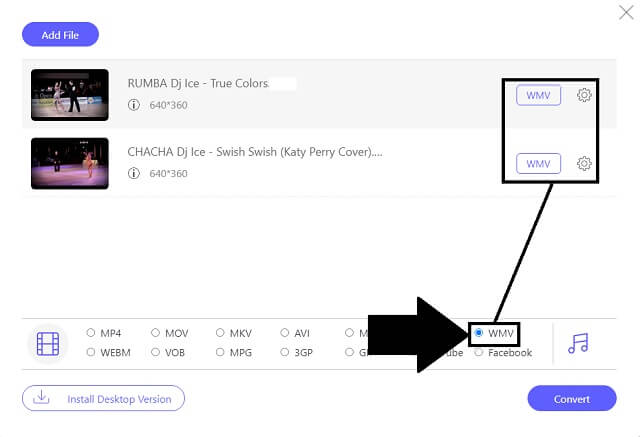
Steg 4Konverteringsprocessen
Efteråt, innan processen börjar, måste du välja fildestination när filerna är helt sparade. Gör detta genom att klicka på Konvertera knapp. När lagring väl har valts startar konverteringen automatiskt utan att klicka på knappen en gång till.
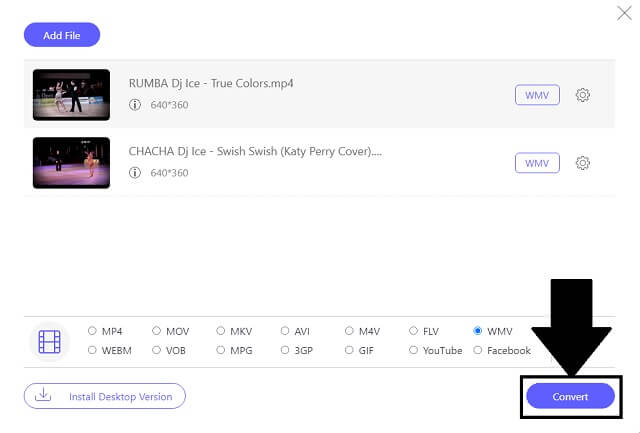
Steg 5Fullföljandet
Som du kan se mappikon på varje sida av filen betyder det att dina videor är lätt tillgängliga för uppspelning och överföring.
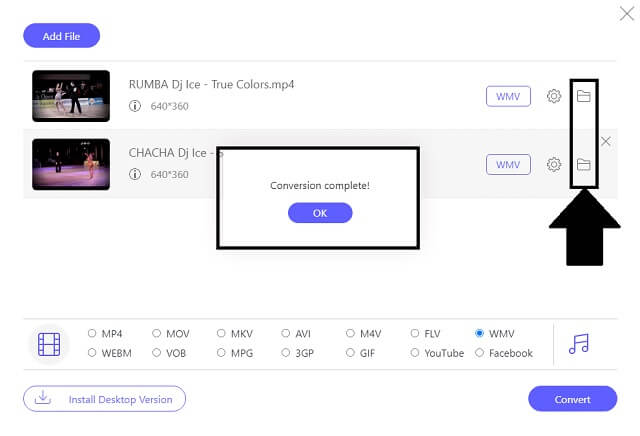
- Den är absolut kompatibel och bärbar för de flesta använda enheter som Android och iOS.
- Det ger oss en lista i flera format med filbehållare.
- Den har en avancerad hastighet som fungerar bra även vid omvandling i grupp.
- Dess upplösningsinställning kan vara så hög som 4K.
- Det är en säker SWF till WMV-konverterare online.
- Du måste ändra utdataformatet för varje fil. Det kan ta tid beroende på mängden.
Del 2. Hur man konverterar SWF till WMV i partier snabbt
Om du letar efter ett offlineverktyg som enkelt kan hjälpa dig med dina videobehov, är den ultimata lösningen att lösa det med hjälp av AVAide Video Converter. Vad gör detta verktyg distinkt anmärkningsvärt från andra liknande arbetsverktyg? Denna programvara kan hantera dina bekymmer när det gäller att konvertera verk! Med hjälp av det här verktyget kan du enkelt arbeta i första hand med dina filer. Gränssnittet passar både professionella och vanliga användare. Du behöver inte vara orolig över tidsåtgången när dina filer laddas under processen. Dessutom kan den konvertera i bulk utan att påverka produkternas kvalitet. Det kan det snabbt konvertera SWF till WMV genom sin höga hastighet. Bättre att använda detta genom att följa dessa praktiska riktlinjer.
Steg 1Mjukvaruinstallation
För att installera offlineverktyget på din enhet, gå helt enkelt till AVAide Video Converters huvudwebbplats. När du har öppnat den kan du se knappen Ladda ner i gränssnittet och installera den från din bärbara dator eller dator.

PROVA GRATIS För Windows 7 eller senare
 Säker nedladdning
Säker nedladdning
PROVA GRATIS För Mac OS X 10.12 eller senare
 Säker nedladdning
Säker nedladdningSteg 2Bilaga till gamla videor
När programvaran är installerad, öppna den. Leta upp Lägga till filer knappen längst upp till vänster i gränssnittet. Ett annat sätt är att släppa dina SWF-filer i mitten av gränssnittet.
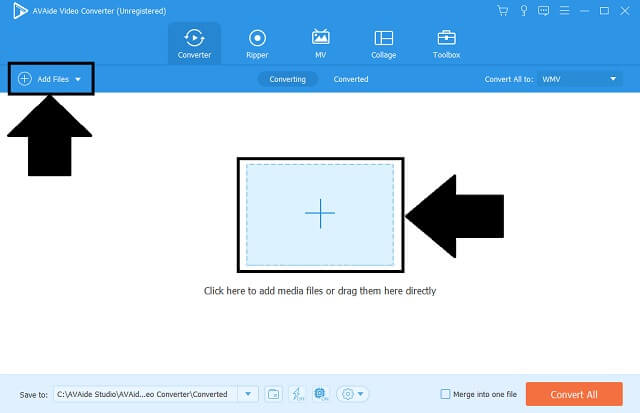
Steg 3Ny containerapplikation
På filformatpanelen letar du efter WVM knappen och klicka på den. Du justerar också inställningarna för filen eller filerna för förbättring av utdata.
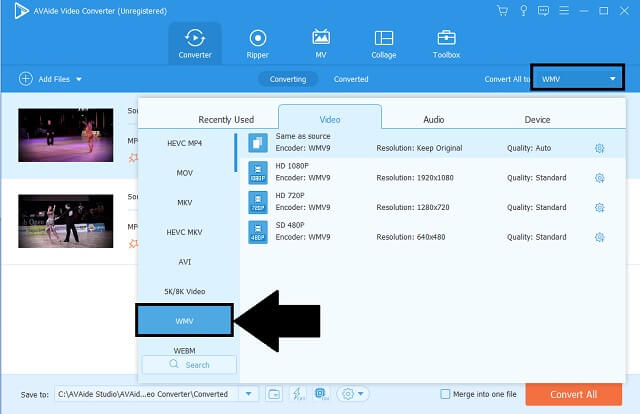
Steg 4Starta konverteringsoperationen
Nästa steg är att klicka på Konvertera alla knappen placerad i det nedre högra området av verktyget för att sömlöst starta operationen.
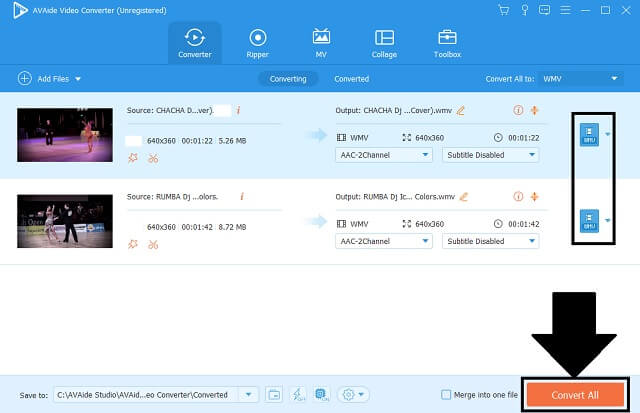
Steg 5Kontrollera filbeteckningen
När du är klar med alla nödvändiga procedurer, undersök dina nya WMV-filer genom att spela, ladda upp och överföra dem. Kontrollera filtillägget för trygghet.
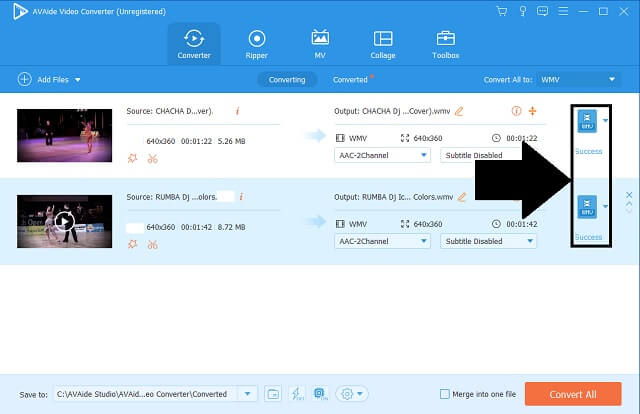
- Distinkt 30X konverteringshastighet.
- Hög kvalitet för ljud- och videofiler.
- Stöder operativsystemen Windows, Linux och Mac.
- Flera format för våra mediefiler.
- Gruppkonverteringsfunktion.
- Extra mediaverktygslåda för redigering och förbättring av behov.
- Erbjuder endast en begränsad provversion.
- Andra format är inte tillgängliga på testversionen.
Del 3. Vanliga frågor om att konvertera SWF till WMV
Kan Android spela SWF?
Tyvärr kommer Android-enheter inte att spela SWF-filer direkt. Det kommer bara att hända när det finns programvara från tredje part installerad på enheten. Det kommer definitivt att förbruka mycket av ditt lagringsutrymme. Bättre leta efter SWF till WMV-omvandlare med gratis nedladdning som den behöriga AVAide Video Converter.
Finns det risker med att använda SWF-videor?
Eftersom SWF är en okomprimerad fil för mediedata skapas filer i minnet. Med detta kan det störa minnessökningarna.
Stöder Mac WMV?
Microsoft skapade WMV som kan fungera för både standard Windows Media Player och Apples QuickTime.
För att avsluta denna artikel är VLC och AVAide Free Converter två bra SWF till WMV-omvandlare gratis. Däremot om du använder AVAide Video Converter, kan du uppleva obestridliga och obegränsade funktioner för livstidsanvändning. Dessutom kan utdata förbättras och redigeras före konvertering.
Din kompletta videoverktygslåda som stöder 350+ format för konvertering i förlustfri kvalitet.




